Инструкция
WakeUp EraЧасть 1. Подготовка аккаунта Инстаграм к продвижению.
Так как в Инстаграм часто люди заходят посмотреть на вашу страницу, наша задача, оформить страницу красиво, просто и понятно. Чтобы у максимального количества людей появилось желание стать вашим партнером и рассмотреть ваше предложение.

Основы продающего профиля лежат в правильном оформлении следующих элементов:
– Никнейм
– Аватар
– Описание
– Сылка на покупку
– Переключение на бизнес-аккаунт
– Привязка Facebook
Никнейм
Начнём с азов. Первый шаг – это выбор правильного ника. Это нам нужно, чтобы выделиться среди других пользователей и привлечь подписчиков.
Никнейм должен быть понятным и запоминающимся! А главное - продающим. Еще легко писаться, намекать на вашу деятельность, производить впечатление.
Ник в Инстаграме – это уникальное имя, включающее от 1 до 30 знаков, но лучше ограничиваться 8-10 знаками.
Вот несколько советов, как придумать интересный ник:
• придумайте 5-7 разных наименований;
• можно добвить впереди “mr” (мистер) или “mrs” (миссис);
• добавьте к нику свое хобби или стиль жизни;
• если собираетесь вести тематический блог, то охарактеризуйте его одним емким словом;
• продублируйте какую-то букву или несколько, например, “alexx”, “sergg”, “olyalya”.
Есть специальные сервисыи для подбора ника (nick-name.ru, spinxo.com). Они сгенерируют несколько вариантов на основе заданных параметров.
⠀
Пробуйте делить слова подчеркиванием, находите схожие по звучанию термины, добавляйте предлоги, заменяйте латинские буквы на интуитивно понятные (h на x, r на p, s на c), миксуйте слова. Например, na_diete, dieta.pro
Аватар
Для аватара выбирайте качественные, четкие фотографии.
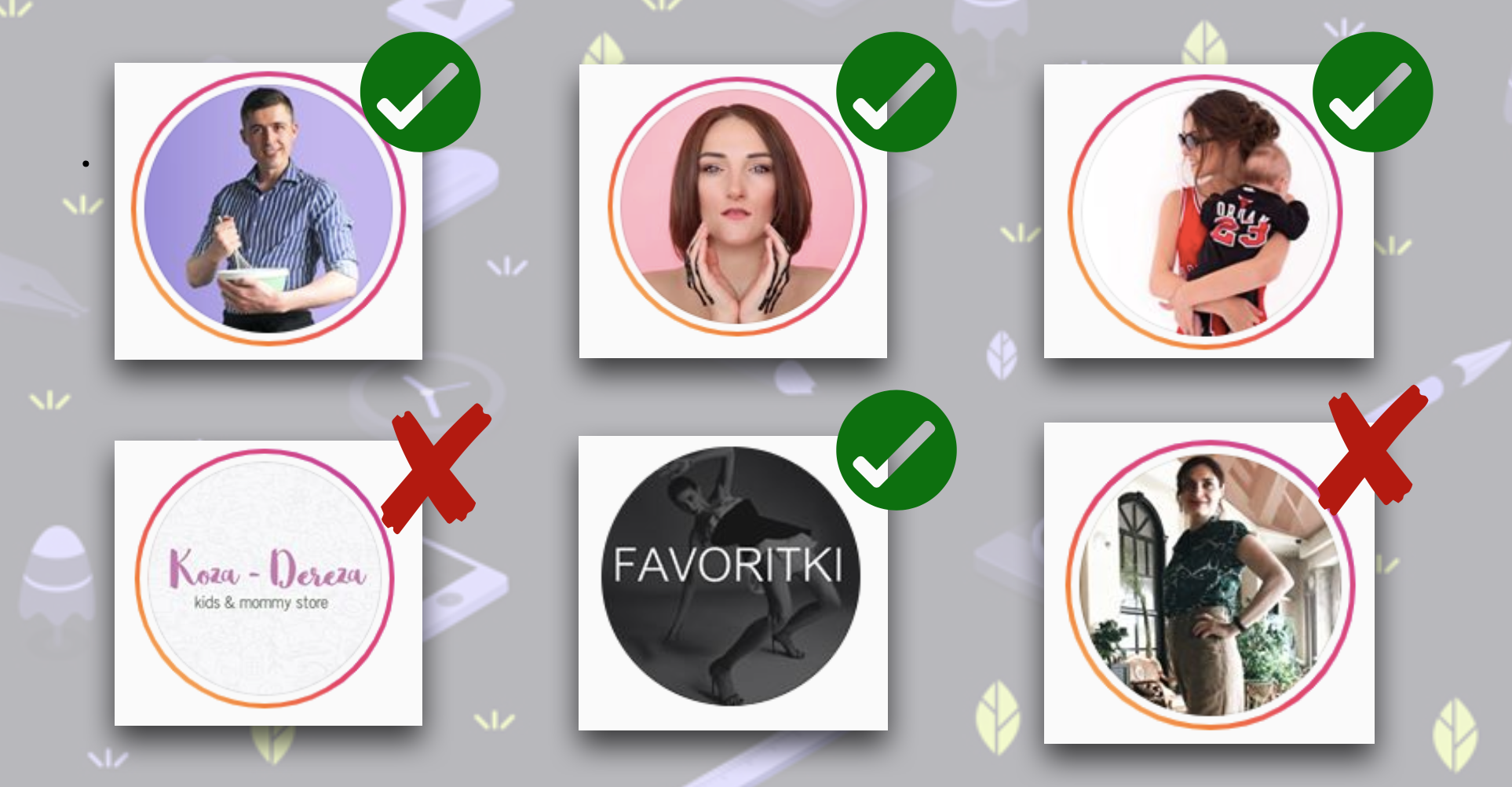
Фото должно легко «считываться». Аватар — это довольно маленький кружочек, поэтому не стоит выбирать фото или картинки с множеством деталей или мелкими надписями.
Ваша аватарка должна отражать вашу личность или идею вашего профиля. Обычно легче воспринимают фото, сделанные на светлом однородном фоне. Для личного профиля лучше всего подходят красивые портретные фотографии или фото, отражающие оригинальность и креатив блогера.
Если на аватар вы ставите логотип или картинку с надписью, то текст на ней должен легко читаться. Фото, которое вы выберете для аватарки, должно быть обработано в стилистике всего профиля. Для аватара используйте только собственные фотографии, а не скаченные из интернета картинки.
⠀⠀
Как установить (поменять) аватар: зайдите на свою страницу и нажмите кнопку «Редактировать профиль».
Описание
Шапка профиля или же его описание — это ваша визитная карточка. У человека есть 3 секунды на то, что бы решить, подпишется, он на вас или нет. Ник — должен быть запоминающийся и короткий. Аватар — должен привлекать. Шапка профиля — должна отвечать на следующие вопросы:
• Кто вы
• Чем занимаетесь
• Чем вы можете быть полезным
⠀ЖИРНАЯ СТРОКА ИЛИ ИМЯ ПРОФИЛЯ (ПОИСКОВАЯ СТРОКА). Находтся сразу под фото. Попробуйте зайти в интересное (иконка лупы) и поискать например «Деньги», выйдут те аккаунты, которые в этой жирной строке написали это слово.
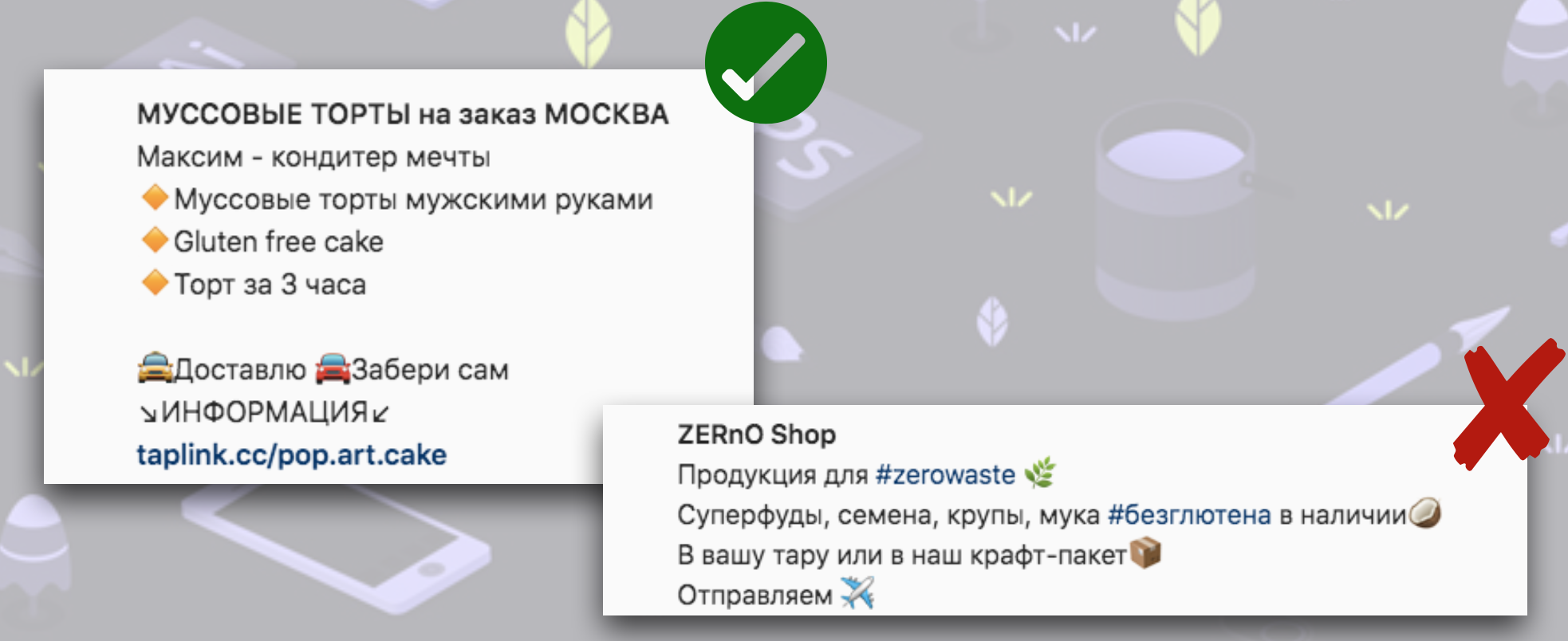
Не пишите там свои имя-фамилию, здесь должен быть ваш род деятельности (комбинация «услуга+город»), либо фраза о вас. Хорошо заходят цифры: Испекла 100 свадебных тортов за 3 года и т.п., призывы к действию: «Начни менять свою жизнь вместе со мной», «Путешествуй со мной в сторис».
Сылка на покупку
Инстаграм дает возможность разместить в шапке ссылку (только одну).Если одной ссылки мало, воспользуйтесь сервисом taplink, либо напрямую отправка сообщения в WhatsApp. Разместить это все можно через кнопку Редактировать профиль.
А теперь смотрите, как сделать так, чтобы человек нажал на ссылку и сразу перешёл к вам в whatsapp.
1. Формируем ссылку, например в Заметках, пишем такой текст и добавляем свой номер телефона: https://wa.me/7__________ (ваш номер whatsapp)⠀
2. Копируем полученную ссылку.
3. Заходим в Инстаграм, нажимаем редактировать профиль и в раздел Сайт вставляем скопированную ссылку, нажимаем Готово в правом верхнем углу.
Переключение на бизнес-аккаунт
Что даёт бизнес-профиль в Инстаграме:
- доступ к статистике по аккаунту: показы, просмотры, подписчики, геолокация вашей аудитории и многое другое
- возможность запускать промо-посты в рекламу прямо из аккаунта Инстаграм
- доступ к статистике по каждому посту и Сторис
- Бизнес-профиль позволяет контролировать всё, что происходит в вашем аккаунте, делать выводы по предоставленной статистике и менять контент, ориентируясь на предпочтения вашей целевой аудитории.
⠀
Как перевести аккаунт в бизнес-профиль:
1. Зайдите в Настройки
2. Нажмите Аккаунт и пролистайте вниз
3. Выберите Перейти на профессиональный аккаунт.
4. Из предложенного выбирайте Бизнес (это бесплатно)
5. Дальше нужно привязать свою страницу в «Фейсбуке». Можно, конечно, не делать это, но тогда вы не сможете делать рекламу своего блога.
Привязка Facebook
Привязка Facebook (ФБ) как бы подтверждает ваш аккаунт, что он не бот и не фейк, ведь сейчас Инстаграм запросто удаляет такие аккаунты на своё усмотрение, особенно тех, у кого подписок больше, чем подписчиков.
Делается жто так же, как и переход в бизнес профиль. Повторяем первые два пункта, далее выбираем связанные аккаунты и соединчемся с аккаунтом в Facebook.
Поздравляем, мы только что закончили базовую настройку вашего аккаунта для последующего продвижения и создания рекламы.
Часть 2. Подготовкаи запуск рекламы.
Реклама в Фейсбук и Инстаграм — это очень эффективный инструмент продвижения. Но аудитория и конкуренция очень велики, поэтому достичь высокой эффективности запуска рекламы в Фейсбук достаточно сложно. Чтобы существенно снизить расходы на рекламу, необходимо знать базовые принципы ее настройки. Мы написали небольшую инструкцию для начинающих, в которой описали важные теоретические моменты и пошагово показали, как проходит настройка рекламы в Фейсбуке и Инстаграм.
Есть 2 способа настройки рекламы. Первый - напрямую через приложение инстаграм, это достаточно простой способ. Второй - настройка через рекламный кабинет Facebook. Второй способ дает нам гораздо больше гибкости в настройках и анализе. Настройка таргетинга это целый мир со своими особенностями и задачами.
Мы с вами рассмотрим оба способа.
Начнем с самого простого - настройка рекламы напрямую через приложение инстаграм. Из первой части вы уже подключили бизнес-профиль и связали его со своей новой страничкой в Facebook.
Требования к рекламе в Инстаграм
В инстаграм запустить промоакцию можно только при соблюдении следующих требований.
- Текст. Общий объем символов зависит от типа объявления. Содержание и стилистика не должны противоречить нормам русского языка и общим правилам инстаграм.
- Формат картинки. Квадрат 1:1, альбомная 1,91:1 или книжная ориентация 4:5 (цифрами указано соотношение сторон).
- Размер в пикселях. Квадратное изображение – от 600х600; альбомный формат – от 600х315; книжный – от 600х750. Максимум — 1936×1936.
- Объем видео – до 4Гб.
Все правила по оформлению, в зависимости от типа объявления и места показа можно изучить в официальном руководстве Facebook.
Настройка таргета через аккаунты популярных блогеров
Речь идет о размещении промо-постов в ленте и сториз популярных блогеров. Это может быть фото товара в действии, мини-рассказ о замечательных услугах со ссылкой на ваш аккаунт в комментариях или прямо на снимке. Задача такой рекламы – продвижение товаров или услуг через рекомендации известных людей. Ее эффективность определяется не только качеством фото/видеоматериалов, но и предпочтениями подписчиков, а также владельца аккаунта.

Личный контакт
Выбирать блогера, просить о размещении, согласовывать условия, стоимость и вид рекламы придется собственноручно. Первый заинтересован в расширении своей аудитории, вы – в привлечении своих клиентов. Цель такой кампании – увеличить число подписчиков, реальных продаж, узнаваемости бренда.
Ваши представления об эффективности кампании могут не совпадать с мнением владельца аккаунта. Кто-то без проблем размещает готовые посты без правок или добавляет хештэги и ссылки так, как именно вы и просите. Другой корректирует, соблюдая свой стиль и статус. А оплатить всю промоакцию придется сразу до ее запуска.
Плата берется не за реальные переходы, а за сам факт размещения в раскрученном профиле. Чем выше активность и количество «живых» подписчиков, тем выше стоимость размещения. Блогер с удовольствием будет публиковать ваши посты, если они приносят ему пользу. В противном случае откажет и придется искать новую площадку. Главный недостаток – человеческий фактор.
Через биржу
Речь о специализированном сервисе, который позволяет без прямого общения с блогером выбрать оптимальный вариант для размещения рекламы, исходя из рейтинга и стоимости. К наиболее популярным относятся сервисы Livedune, GetBlogger, LabelUp или EpicStars. В них придется регистрироваться.
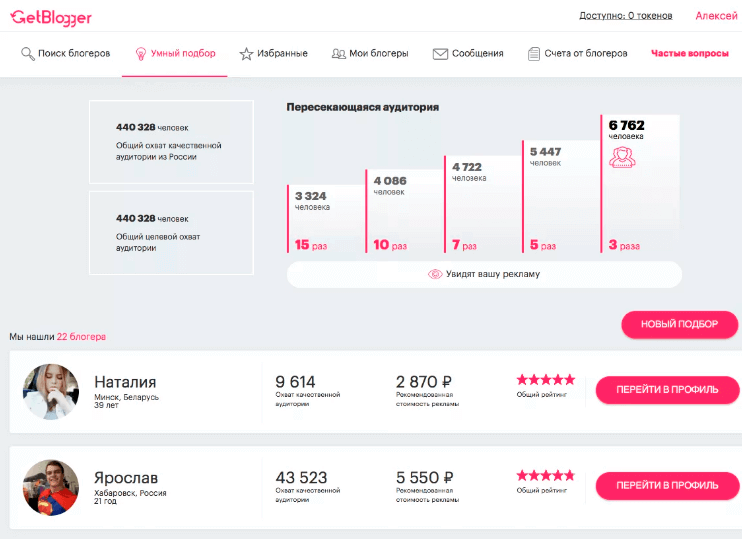
В базу данных биржи попадают только зарегистрированные пользователи, желающие размещать рекламу.
Через такую биржу реклама в Инстаграм запускается в четыре шага.
- Выбор блогера. Учитываем его рейтинг, статистику посещаемости-читаемости, предпочтения аудитории, стоимость услуг.
- Составление задания. В нем конкретизируются сроки, размещения, время публикаций, креативные решения, упоминание вашего инста-профиля, размещение трекинговой ссылки для отслеживания переходов.
- Подача заявки. Выбранный блогер должен ее принять, тем самым согласившись с выполнением заявленных условий.
- Запуск. Для него необходимо сделать прогнозный расчет и пополнить счет на бирже. Стоимость услуги списывается постфактум за каждый клик.
Недостаток – биржа не отвечает за качество профиля и материалов в нем, а также всех условий заявки.
Настройка рекламы в собственном профиле Instagram
В мобильном приложении Инстаграм есть возможность для продвижения постов. Его настройка не требует участия третьих лиц – условия показа вы устанавливаете сами. Делается это быстро и просто.
- После выполнения обязательных условий (см. Требования к рекламе в инстаграм выше) под вашими постами появится надпись «продвигать». При ее отсутствии проверьте соответствие файла перечисленным выше требованиям.
- Выберите пост из ленты или создайте новый. В ленте для продвижения доступны только 15 последних постов. Отредактированные доступны для продвижения через 15-30 минут после их обновления.

- Клик по «Продвигать» откроет доступ к настройкам таргетинга, стоимости и сроку демонстрации. Контролировать число реальных переходов и просмотров помогает статистика.
Пошаговое руководство по настройке продвижения постов
1. После активации «продвигать» на экране появится следующее:

Выбираем место назначения рекламы и переходим по верхней стрелочке вправо.
2. Настройка целевой аудитории. Здесь 2 варианта: автоматически и создание своей.
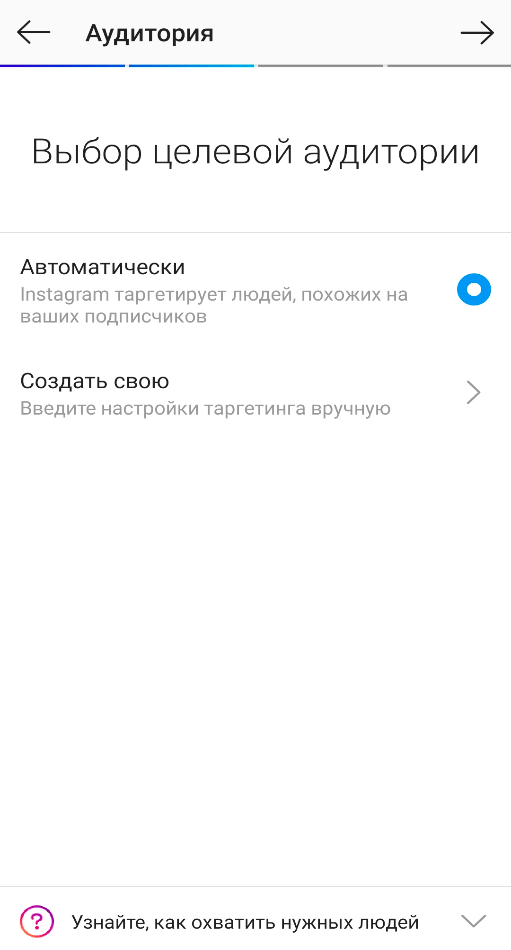
В примере выбран первый вариант. Отмечаем его и двигаемся дальше вправо.
Второй вариант подразумевает более детальное изучение вашей Целевой аудитории, ее проблем и потребностей. Если готовы в это погрузиться, то добро пожаловать в нашу инструкцию по подбору ЦА здесь (! Написать инструкцию)
3. Бюджет и длительность. Передвигая голубую точку по линиям бюджета и срока действия, задайте подходящие параметры. Закончили и идем дальше вправо.
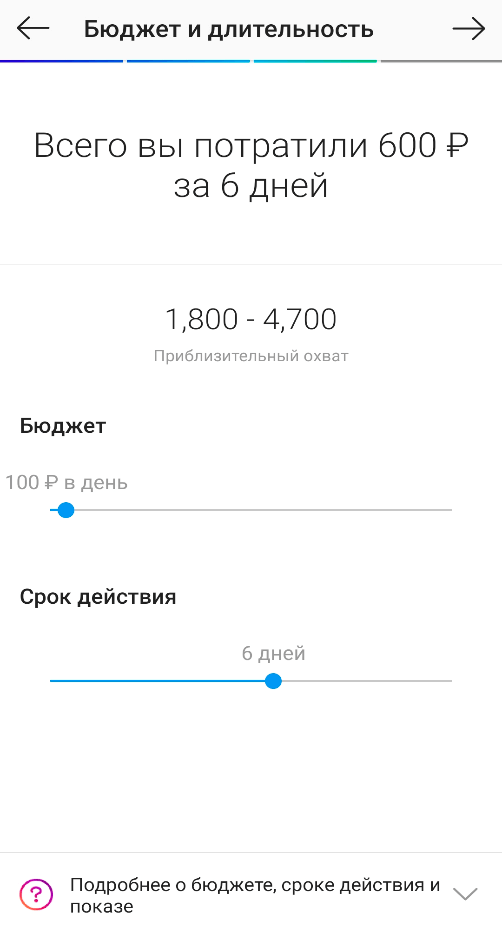
4. Проверка. Убедитесь, что все условия показа заданы верно. Любое из них можно изменить, вернувшись по стрелке влево на нужный шаг.

Перейдя по стрелке рядом с «Оплатой» выберите удобный способ для расчетов.
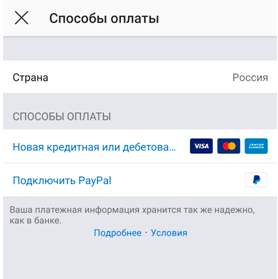
В приложении их всего два: банковская карта и PayPal. При первом запуске необходимо указать данные карты или электронного кошелька. Впоследствии их можно изменить. Деньги списываются только по окончании рекламной кампании.
5. Предпросмотр. Прежде, чем нажать на голубую кнопку «Создать промоакцию» посмотрите, как она будет выглядеть. Для этого активируем «Предпросмотр промоакции». Попадаем в меню предпросмотра, выбираем нужный вариант (в примере «Лента») и получаем пост в том виде, в котором его увидят пользователи.
Если все ОК, возвращаемся в меню «Проверка».
6. Модерация. На утверждение пост отправляется нажатием синей кнопки «Создать промоакцию». Процедура подразумевает его проверку на соответствие всем правилам таргетированной рекламы в Инстаграм. Длится не более 24 часов (обычно намного меньше). Во время модерации на публикации будет значится статус «на рассмотрении». Как только ее утвердят и запустят, активируются функции просмотра статистики и контроля бюджета.
Удалить отработавший или не эффективный пост можно из режима «Просмотр продвижения». Он доступен только в «Промоакциях».
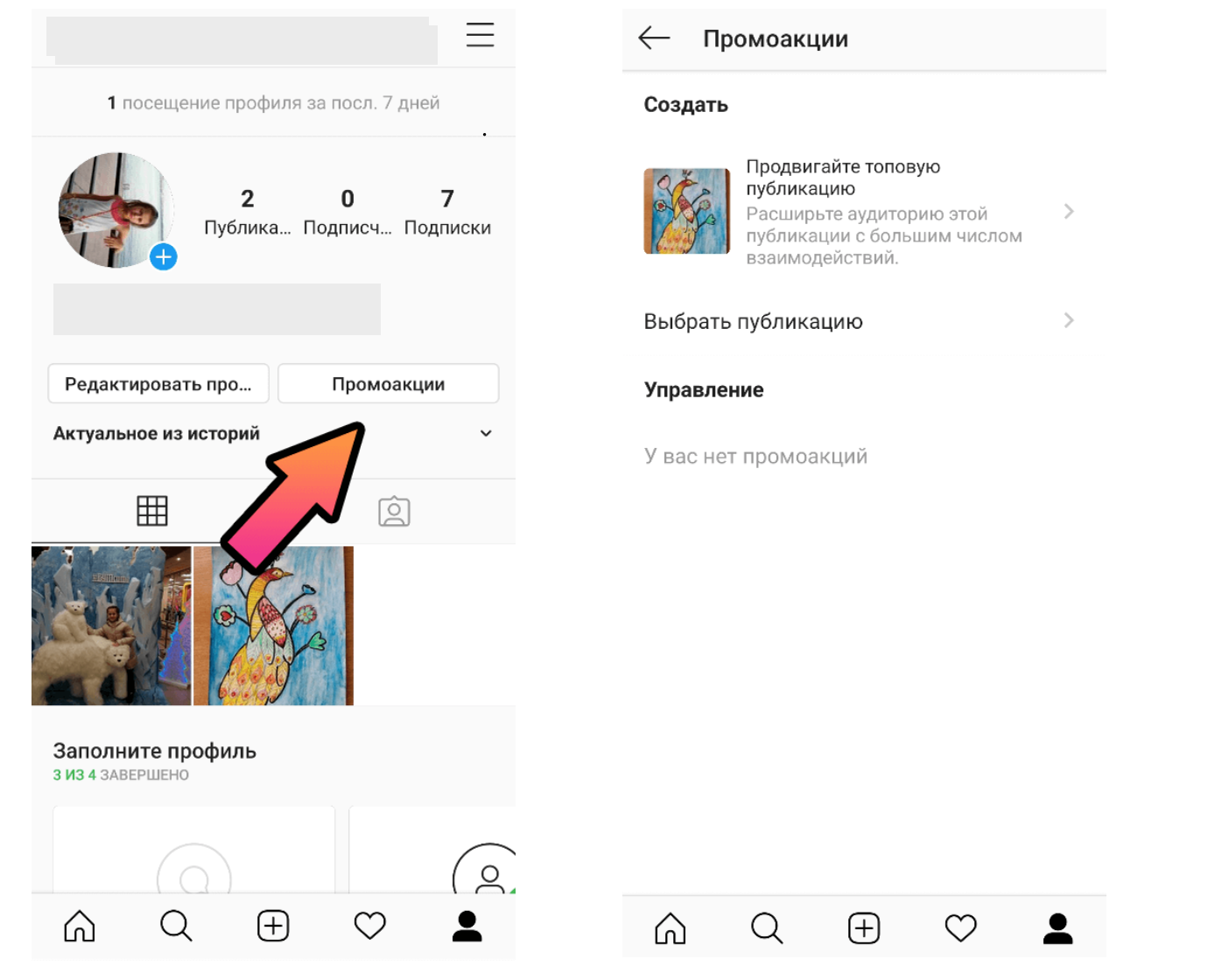
Недостатки рекламы через профиль: намного меньше возможностей таргетировать рекламу, чем в личном кабинете FB, и всего 2 способа оплаты.
Настройка таргетированной рекламы в Инстаграм через Фейсбук
У таргетинга, настроенного в ФБ, возможностей гораздо больше. Для ее запуска понадобится рекламный аккаунт в нем. Создается он очень просто – прямо с личной страницы FB (статус ее администратора обязателен).
Если вы планируете широко использовать возможности Фейсбук для рекламы в Инстаграм, рекомендуем сразу завести бизнес-аккаунт и пользоваться инструментами Business Manager. Сделать это можно здесь (личный аккаунт FB обязателен).
Пошаговое создание рекламного аккаунта
1. В верхнем горизонтальном меню активируем крайнюю правую стрелку. В выпавшем окне ищем «Реклама на Facebook».

2. Кликаем по выбранной надписи и попадаем в создание и настройки. Нам нужно правое окошко «Создание рекламы».
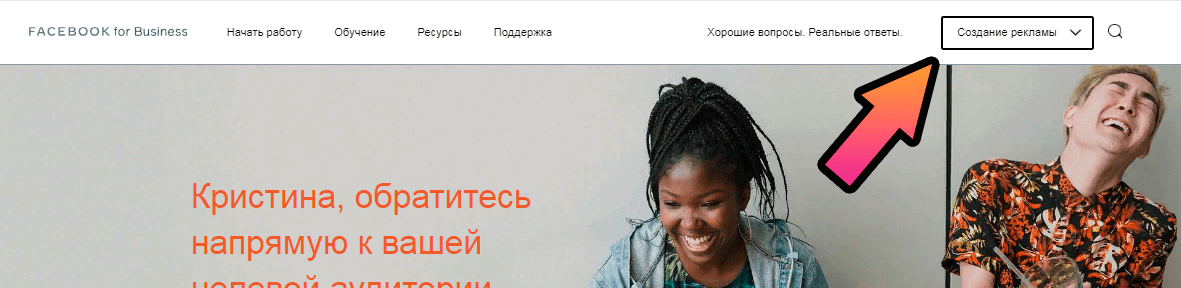
Создание и настройка рекламы в Инстаграм с нуля
Рассмотрим подробно вариант для запуска кампании полностью через Фейсбук.
В предыдущем окне кликаем на «Создание рекламы», принимаем предлагаемые условия использование и переходим в режим настройки.
Шаг 1. Выбор цели
Когда вы выбираете цель рекламной кампании, вы показываете Facebook, какую оптимизационную стратегию ему использовать, чтобы получить максимальный эффект. Например, если вы выберете цель «Вовлеченность», соцсеть будет показывать вашу рекламу преимущественно людям, которые привыкли взаимодействовать с контентом: ставить лайки, делать репосты и оставлять комментарии.
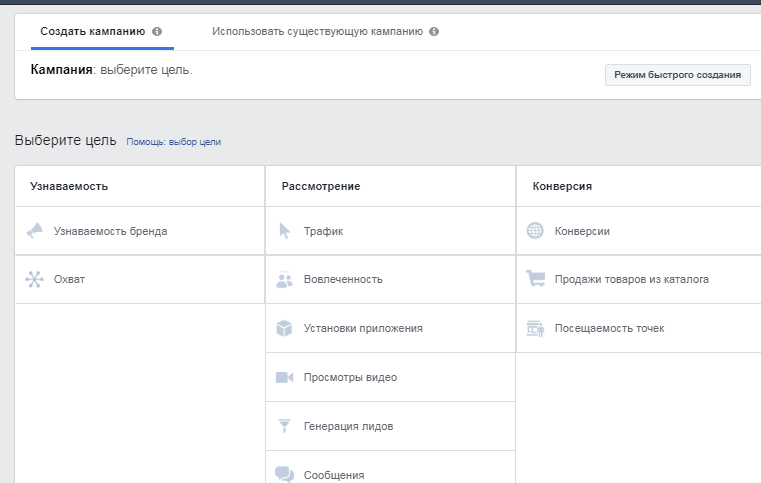
Одним из ключевых преимуществ таргетинга в Facebook является адресность. Только в Facebook вы можете задать цель продвижения. В зависимости от поставленных задач это может быть:
- узнаваемость (увеличение популярности, лояльность аудитории);
- Рассмотрение - трафик (просмотры видеороликов, переходы на страницу);
- конверсия (конкретные действия: регистрация, покупка и пр.).
При выборе цели «Трафик», Facebook будет оптимизировать рекламные кампании таким образом, чтобы на ваш сайт пришло максимальное количество пользователей. При выборе цели «Конверсии», Facebook будет помогать вам получить регистрации на сайте, добавления товара в корзину, покупки товара и т.д.
Настройка аккаунта. После выбора цели кампании переходим по синей кнопке для установки параметров рекламного аккаунта.
Шаг 2. Выбор бюджета
Вы можете указать бюджет на один день или на весь срок запуска кампании. Если вы выбираете дневной бюджет:
- допускается незначительный перерасход указанного бюджета;
- недоступна настройка графика показа рекламы.
После сохранения настроек, тип бюджета больше изменить не удастся. Остальные настройки, вроде общего бюджета на кампанию, отдельного бюджета на каждую группу объявлений и размера бюджета, сменить можно.
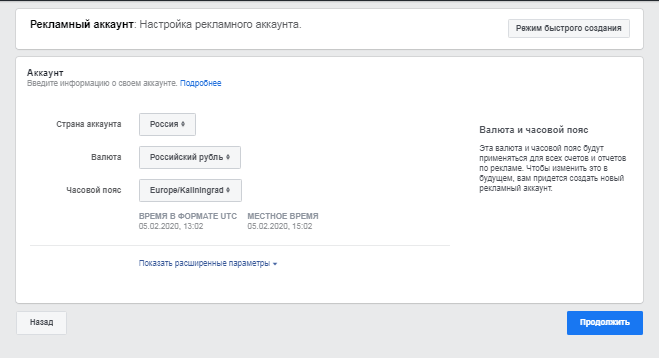
Шаг 3. Выбор аудитории и настройка таргета
Портретов потенциальных клиентов может быть много, и для каждого из них нужно отдельно настраивать и тестировать рекламные кампании.
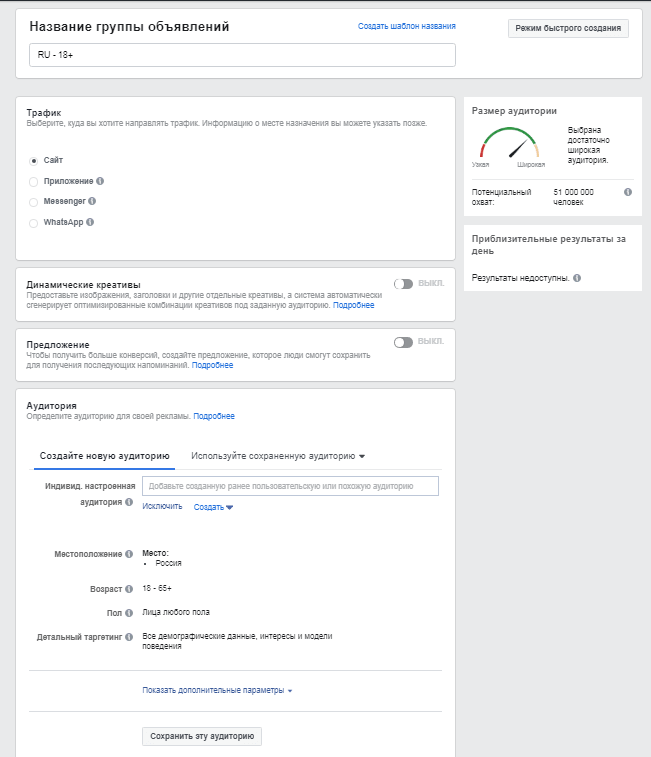
Так же можно выбрать опцию, чтобы люди писали вам напрямую в WhatsApp или Messenger, либо же поставить ссылку в taplink.
Нужно выбрать создание новой аудитории. Поле «Индивидуально настроенные аудитории» используется, если у вас уже есть ранее созданные аудитории.
У вас есть возможность:
- Выбрать страну, возраст, пол и языки.
- Указать интересы аудитории. Если бы мы продавали платья, наши интересы были бы вроде «Шоппинга» и воспользуйтесь рекомендациями из выпадающего списка.
- Настроить связи. Например, можно не показывать объявления людям, которые уже подписаны на вашу страницу. (Если у вас уже есть своя аудитория)
- Загрузить свою аудиторию. Например, список клиентов.
Шаг 4. Выбор места размещения рекламы
Нужно выбрать места, где будут показываться объявления. Если вы выберете автоматические плейсменты, Facebook будет размещать рекламу в новостной ленте Facebook, в рекламном блоке справа, в Facebook Stories, в Insta Stories, в ленте Instagram, в мобильной новостной ленте и т.д. Есть возможность сразу убрать плейсменты, которые вы считаете неэффективными для вас.
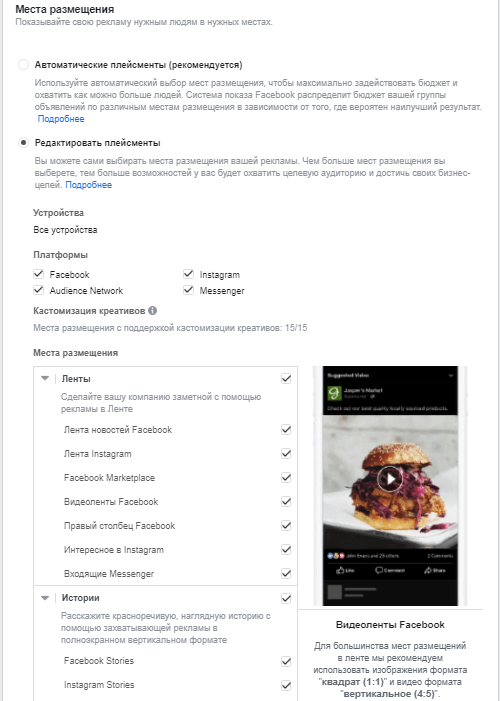
У каждого свои преимущества и недостатки.
Реклама в ленте новостей
Это самое заметное место размещения успешной рекламы в Facebook. Объявления отображаются вместе с контентом, которым делятся друзья пользователей. Хотя люди видят значок «Реклама», такие посты воспринимаются привычнее. Ими можно делиться, ставить им лайки, как и любой другой записи.
Реклама в мобильной новостной ленте Facebook
Еще в 2014 году Facebook заявил, что 1,01 миллиард активных пользователей заходит в соцсеть с мобильных телефонов. Если медиаматериалы у нас есть специально для экрана смартфонов, то стоит их протестировать именно так.
Реклама в правой колонке Facebook
Здесь размещается от 2-х до 6-и объявлений. Этот вид размещения обычно дешевле, но менее эффективен как показывает практика.
Шаг 5. Создание рекламного объявления
Для начала нужно выбрать формат объявления. Оно может быть в виде кольцевой галереи, в которую можно поместить максимум 10 фотографий, подборки или одного изображения или видео. Facebook дает подсказки относительно форматов фотографий.

Если вы выберете формат «Одно изображение или видео», вам нужно выполнить несколько действий.
- Загрузите нужное изображение. На картинке к объявлению должно быть не более 20% текста, иначе Facebook снизит охват объявления. Чтобы проверить процент текста на картинке, можно воспользоваться сервисом Image Text Check.
- Укажите посадочную страницу, на которую будет вести ваша реклама — либо мессенджеры, чтобы человек мог вам отправить заявку напрямую.
- Придумайте заголовок объявления.
- Напишите текст для описания объявления. Ограничьтесь несколькими короткими конкретными предложениями.
- Выберите призыв к действию — название кнопки на объявлении.
- Создайте рекламу на другом языке, если это необходимо.
- Подключите UTM-метки. Это важно, если вы отслеживаете источники трафика в Google Analytics. (Этот инструмент уже для тех, кто настроен серьезно подойти к вопросу и вести анализ результатов рекламы)
- Проверьте, все ли верно, в блоке предпросмотра рекламы.
- Нажмите кнопку «Подтвердить», после чего реклама уйдет на модерацию, которая продлиться около двух часов.
Так же вы можете воспользоваться медиа-материалами от WakeUp by Era, вы можете их скачать здесь.
Основные правила размещения рекламы в Facebook
- Перед публикацией вся реклама проходит модерацию, которая занимает до 24 часов.
- Если реклама не одобрена, вы можете отредактировать ее, чтобы она начала соответствовать требованиям. Если вы уверены, что все в порядке, но реклама все равно не прошла модерацию, можете подать апелляцию.
- Ваши объявления не должны содержать рекламу нелегальных товаров, табачной продукции, лекарств, опасных пищевых добавок, оружия и товаров для взрослых.
- В объявлениях недопустима дискриминация по любым признакам и нецензурная лексика.
- Во время рекламы алкоголя и диетических добавок нужно учитывать возрастные ограничения. Они могут отличаться для разных стран.
- Реклама сайтов знакомств и азартных игр возможна только при наличии письменного разрешения.
Чтобы узнать больше, читайте правила размещения рекламы в Facebook.
Выводы
Таргетированная реклама в Фейсбук принесет максимум пользы, если вы будете изучать эффективность рекламных объявлений, тестировать разные аудитории, периодически менять креативы и использовать новые призывы к действию.
Так как запустить рекламу на Фейсбук достаточно сложно, в этом материале мы очень вкратце описали основные шаги создания рекламных объявлений в Facebook.